サポート
PRECiV 1.1
このページはお住まいの地域ではご覧いただくことはできません。
Let us know what you're looking for by filling out the form below.
本ソフトウェアは、PRECiV 1.1のインストーラです。
このソフトウェアには「プログラム使用許諾書」が付属しています。ソフトウェアをダウンロードする前に必ずお読みください。ダウンロードが開始されると、この「プログラム使用許諾書」に同意されたものとみなされます。
PRECiV 1.1の実行に必要なシステム構成は以下の通りです。
CPU:
Intel® CoreTM i7、 Intel ®Xeon®またはそれ以上
オペレーティング システム:
Microsoft® Windows® 10 Pro(バージョン 20H2 以降)又は
Microsoft® Windows® 10 プロワークステーション(64 ビット)(バージョン 20H2 以降)又は
Microsoft® Windows ® 10 エンタープライズ(64 ビット)(バージョン 20H2 以降)
RAM:
8 GB(最小限)
モニター解像度(推奨・最小)モニター解像度(推奨・最小):
1920 x 1080(フルHD)
グラフィックカード:
2GB RAMを搭載した64bitグラフィックカード
特定の機能によっては、高性能なグラフィックスカードが必要です:
・Live HDR(CUDA 9.1 と互換性があること)
ハード ディスク上の空き容量:
本ソフトウェアのインストールには、2.4GBのハードディスクの空き容量が必要です。
画像およびデータを保存するための最小容量は50GB。
ポート:
DVDドライブ(ダブルレイヤーDVD対応)
DP23/DP28 用 USB3.1 ポート
DP22/DP27/SC50/UC90 用 USB3.0 ポート
顕微鏡ハードウェア用USB2.0ポート(顕微鏡フレーム、ステージ、光源)
顕微鏡ハードウェア用RS232Cポート(顕微鏡フレーム、ステージ、光源)
詳細については、それぞれ対応する装置の資料をご参照下さい。
レポートを操作するためのソフトウェア:
レポートを表示、編集する場合は、PRECiVに加え、Microsoft Word, Microsoft ExcelおよびMicrosoft PowerPointが必要です。PRECiVのインストールを行う前に、Microsoft® Office 365(半期チャンネル、又は Microsoft Office 2019をインストールして下さい。
PRECiV Capture/Coreのソフトウェアパッケージには、レポート作成機能が含まれていませんので、Microsoft Officeをインストールする必要はありません。但し、PRECiV Pro、PRECiV Desktop、またはソリューション「Report for PRECiV」を所有されている場合は、Microsoft Officeが必要です。
ウェブ・ブラウザ:
Microsoft® Edge, Google Chrome TM
(1)このページの右側にある[ダウンロード]ボタンをクリックします。
※ダウンロードファイル名:[OLY-MNX-25491.iso](ファイルサイズ:6.14 GB)
(2)入力画面が表示されますので、必要事項を全て入力します。
(3)[ダウンロード]ボタンをクリックして、ダウンロードを開始します。
ファイルサイズが大きいため、ダウンロードには数時間かかる場合があります。ネットワーク接続の問題により停止した場合は、ダウンロードを再開してください。ダウンロードは、Microsoft EdgeまたはGoogle Chromeウェブ・ブラウザでテスト確認しております。
Microsoft®EdgeによるFTPダウンロード:
・ダウンロード状況はブラウザの以下の箇所で確認できます。
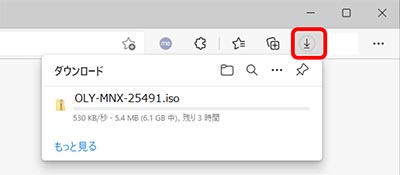
・ネットワーク接続の問題が発生した場合は、以下のボタンからダウンロードを再開できます。
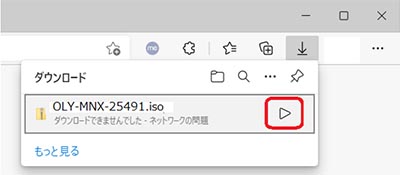
GoogleChromeTMによるFTPダウンロード:
・ダウンロード状況はブラウザの以下の箇所で確認できます。
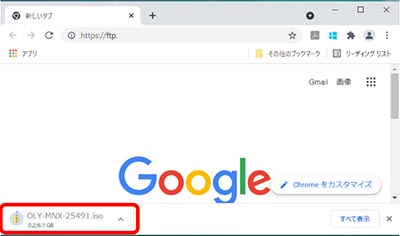
・ネットワーク接続の問題が発生した場合は、以下のメニューからダウンロードを再開することができます。
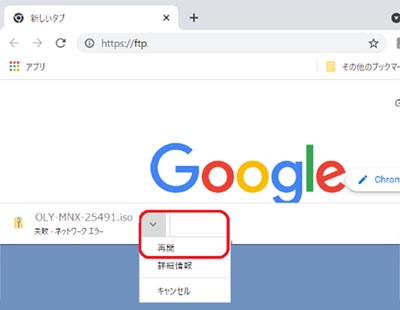
(1)ダウンロードした「OLY-MNX-25491.iso」を右クリックし、「マウント」を選択します。
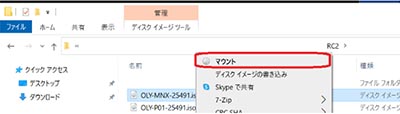
(2)フォルダが開かれるので、フォルダ内のファイル「setup.exe」をダブルクリックします。
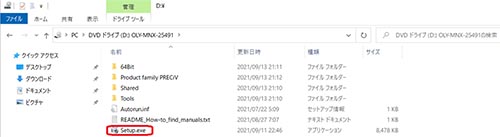
(3)インストーラが起動します。インストーラ手順書に従ってインストールして下さい。
※本ソフトウェアをインストールする際には、管理者権限が必要です。使用しているアカウントが管理者権限を持っているかどうかわからない場合は、使用中のPCの管理者に本ソフトウェアのインストールを依頼して下さい。
| 言語 |
|---|
ご質問などはこちら
You are being redirected to our local site.